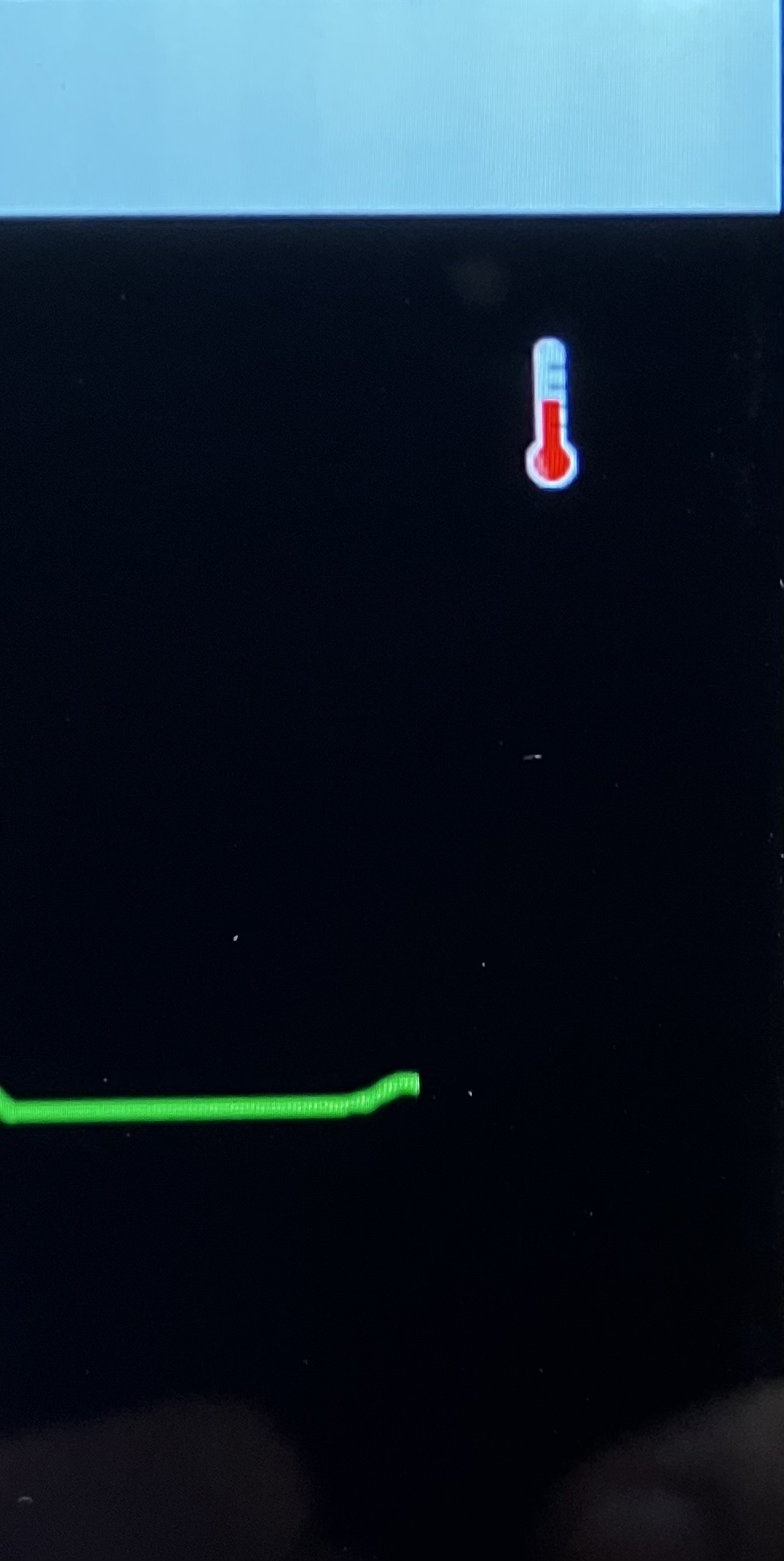よくあるご質問(FAQ)
1: セットアップについて
2: デバイス、モニターについて
3: 「救トレ®」の機能について
4: マニュアルについて
1
セットアップについて
2
デバイス、モニターについて
3
「救トレ®」の機能について
4
マニュアルについて
セットアップについて
-
ポータブルクラウド
-
Q1医療用マネキンと連動させることはできますか?
-
タグ:外部製品との連動
-
ポータブル
-
Q2HDMIケーブルで繋いだが、液晶モニター・テレビになにも表示されない、または表示がヘンです
-
タグ:使用モニターの環境
-
ポータブル
-
Q3「救トレ® ポータブル」にWi-Fiが繋がらない
-
タグ:Wi-Fi接続
-
ポータブル
-
Q4「安全性の低いネットワークのため接続できない」というメッセージが出て「救トレ ポータブル」に接続できない
-
タグ:Wi-Fi接続
-
ポータブル
-
Q5「救トレ® ポータブル」にWi-Fi接続しても「インターネットに接続されていません」と表示される
-
タグ:Wi-Fi接続
-
ポータブル
-
Q6「救トレ® ポータブル」を同時に複数台使用しても問題はありませんか?薄い仕切りで区切られた複数のブースでのトレーニングに使用することを想定しています。
-
タグ:「救トレ® ポータブル」のセッティング
-
ポータブル
-
Q7トレーニング中、「救トレ® ポータブル」に突然接続できなくなりました。「救トレ® ポータブル」が作動していないのでしょうか?
-
タグ:「救トレ® ポータブル」の起動状態
-
ポータブルクラウド
-
Q8「救トレ®」の「コントローラー」画面と「モニター」画面の画面表示がおかしい
-
タグ:使用ブラウザ環境
-
ポータブルクラウド
-
Q9モニターに接続してもバイタルサインなどの音が聞こえません
-
タグ:サウンド出力
-
クラウド
-
Q10「モニター」URL、「コントローラー」URLの配付はどのように行えばよいですか?
-
タグ:「救トレ® クラウド」のURL共有
-
クラウド
-
Q11トレーニングコースの時間全部にわたって開催予約する必要があるのか、シナリオ実習のみ時間帯の予約でもいいのか
-
タグ:「救トレ® クラウド」の開催予約
-
クラウド
-
Q12開始時間にならないとシステムは稼働しないのでしょうか
-
タグ:「救トレ® クラウド」の開催予約
デバイス、モニターについて
-
ポータブルクラウド
-
Q1コースで初めて使うパソコン(タブレット)の設定でなにか注意点はありますか?
-
タグ:「救トレ®」を使用するパソコンの設定
-
ポータブルクラウド
-
Q2タブレット等を「コントローラー」として使う場合、縦画面と横画面のどちらで使った方がよいですか?
-
タグ:使用デバイスの設定
-
ポータブルクラウド
-
Q3テレビ/液晶ディスプレイ等への接続にHDMIが使えるそうですが、HDMIとは何ですか?
-
タグ:「救トレ®」の接続方法
-
ポータブルクラウド
-
Q4HDMIケーブルがないと「救トレ®」は使用できませんか?
-
タグ:「救トレ®」の接続方法
-
ポータブルクラウド
-
Q5HDMIケーブルはどこで購入できますか?価格はどれぐらいですか?
-
タグ:製品購入
「救トレ®」の機能について
-
ポータブルクラウド
-
Q1「救トレ®」のバージョンアップはどこでできますか?
-
タグ:「救トレ®」のバージョンアップ
-
ポータブルクラウド
-
Q2利用できる心電図波形にはどんなものがありますか?
-
タグ:波形の種類
-
ポータブルクラウド
-
Q3「モニター」画面にバイタルの数値・波形が表示されない
-
タグ:数値・波形の表示/非表示
-
ポータブルクラウド
-
Q4シナリオに設定したはずのシーンが見当たらない
-
タグ:シナリオ操作
-
ポータブル
-
Q5シナリオの追加・変更・削除はどこでできますか?(「救トレ® ポータブル」)
-
タグ:シナリオ作成・シナリオ編集
-
クラウド
-
Q6シナリオの追加・変更・削除はどこでできますか?(「救トレ® クラウド」)
-
タグ:シナリオ作成・シナリオ編集
-
ポータブルクラウド
-
Q7トレーニングコースのシナリオセットを標準収載してもらえませんか?
-
タグ:シナリオ標準収載
-
クラウド
-
Q8除細動器の模擬「充電」をしているとバイタルサイン音が小さくなるが故障か?
-
タグ:「救トレⓇ クラウド」の除細動(電気ショック)機能
-
ポータブルクラウド
-
Q9各バイタルサインを自由に変更することはできますか?
-
タグ:バイタルサインの変更について
-
ポータブル
-
Q10HDMIで繋いだ「モニター」画面右上に温度計のようなマークが出ました。これはどういう意味ですか?
-
タグ:見慣れない表示
マニュアルについて
-
ポータブルクラウド
-
Q1ユーザーマニュアル、クイックスタートの紙をなくしてしまいました
-
タグ:マニュアルの紛失